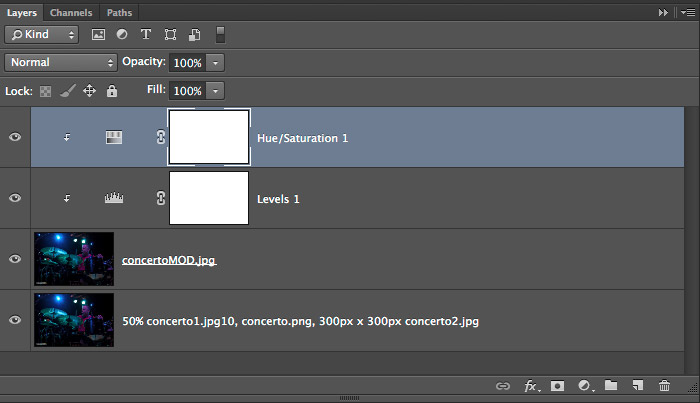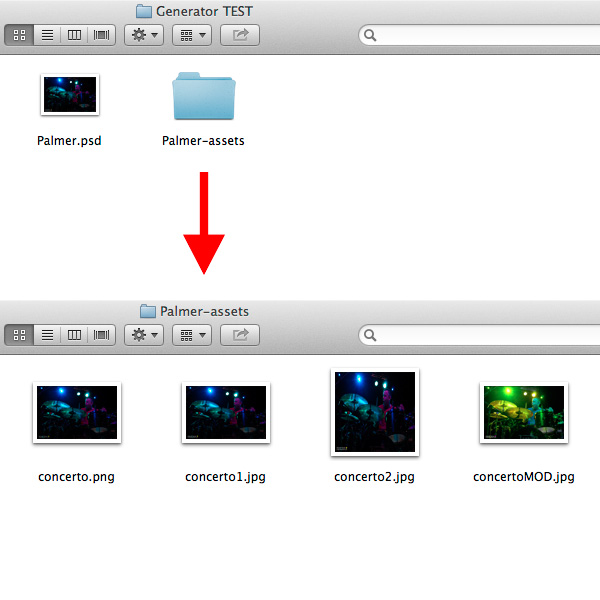Uno dei vantaggi della Adobe Creative Cloud è quello di poter disporre di nuove funzioni e aggiornamenti dei vari software non appena disponibili, senza dover aspettare il tradizionale periodo di rilascio di 18 mesi. Photoshop è il primo programma a beneficiare di questa politica commerciale e con la prossima release, numerata 14.1 (Photoshop CC corrisponde alla versione 14.0), Adobe aggiunge, oltre ad una serie di miglioramenti generali e correzioni di errori, una interessante nuova funzione chiamata Generator.
Ho provato Generator in anteprima, vediamo insieme cos’è e come funziona.
Generator
Generator è una piattaforma flessibile e facilmente personalizzabile basata su JavaScript, con API e potenti capacità.
La prima caratteristica abilitata in Generator è chiamata Image Assets (attendo con ansia le mirabolanti prodezze dei traduttori italiani) e permette, in modo pressoché automatico, di salvare livelli, gruppi di livelli e oggetti avanzati come file GIF, JPG, PNG e SVG individuali.
Essenzialmente Generator -> Image Assets risponde ad una esigenza piuttosto comune, ovvero il salvataggio di più versioni, formati, compressioni e dimensioni di uno stesso file. Si tratta di operazioni che abbiamo sempre svolto manualmente e in più passaggi, ma quando Image Assets diventerà disponibile potremo fare tutto in un’unica e semplice operazione.
Attivare Generator
- Generator va attivato dalle preferenze del software, quindi Preferenze -> Plug-in, e spuntiamo il checkbox relativo. Clicchiamo OK
- Ora Generator va attivato per il documento corrente. Menu File -> Generate -> Image Assets. L’impostazione è fissa e resta attiva finché non disattivata manualmente mediante lo stesso percorso, Menu File -> Generate -> Image Assets
- Il terzo passo consiste nel definire i formati di salvataggio, la compressione, etc… aggiungendo degli specifici tag ai nomi dei livelli.
Tag per i livelli di Photoshop?
Il concetto di base è molto semplice: aggiungere un formato di file come suffisso (.jpg, .gif, . png oppure .svg) al nome del livello indica a Generator che tale livello dovrà essere generato in quel formato.
Altri tag possono specificare dimensioni e qualità.
Se si desiderano più versioni di un determinato livello, si possono generare più file da un unico livello aggiungendo un secondo nome al livello stesso. Esempio “pippo1.jpg, pippo2.jpg”.
Quali sono i tag supportati?
Tag di base
- PNG: .png (default: png32), .png8, .png24, .png32
- JPEG: .jpg (qualità di default: 9), .jpg(1-10), .jpg(1-100%)
- GIF: .gif (trasparenza alfa)
Tag aggiuntivi
- _%: scala in percentuale
- _ x _ :scala in dimensioni, default in pixel, disponibili anche: in, cm, mm
- _ , _ : la virgola consente di creare file multipli da un singolo livello
Qualche esempio
- “200% pippo.png, pippo.png” produce un file grande il doppio e uno al 100%.
- “pippo.jpg10” produce un file in formato jpg alla massima qualità
- “400% pippo.png, 250px x 250px pippo.jpg40%” produce un file 4x in formato png ed uno a dimensioni specifiche in jpg al 40% di compressione
Combinando livelli di modifica e la funzione maschera di ritaglio (clipping mask) si possono ottenere interessanti risultati senza creare file aggiuntivi (vedi prossima immagine).
Salvataggio dei file
I file generati saranno salvati in una posizione specifica in base ad un criterio:
- Per i file salvati, Generator produce i file in una cartella “assets” nella stessa cartella dove si trova il file sorgente
- Per i file non salvati, Generator produce i file in una cartella generica sul desktop
Il salvataggio dei file è gestito automaticamente da Generator; ogni modifica ai livelli sarà aggiornata nei rispettivi percorsi in modo del tutto automatico. Una volta attivato Generator, la cartella assets dovrà essere sempre associata al file sorgente. Se la cartella assets o il file sorgente dovessero essere spostati, Generator creerà una nuova cartella assets.
Conclusioni
Generator -> Image Assets è una funzione realmente utile. Forse non di vitale importanza per l’utente medio, ma penso a chi usa Photoshop per la grafica web ed ha bisogno di creare versioni multiple di uno stesso file e sono certo che sarà una gradita novità. Ora non resta che aspettare le future implementazioni e miglioramenti.
Aggiornamento
Photoshop 14.1 è disponibile da oggi, 1 settembre 2013, per tutti gli utenti di Creative Cloud.